Comment utiliser iTools
Bienvenue dans le Guide de démarrage rapide d'iTools. Ici vous pouvez connaître tous les tutoriels sur la façon de gérer vos contenus numériques ou
applications entre appareil iOS, appareil iOS et Mac / Windows directement. Si vos questions ou problèmes ne peuvent pas être résolus ici, veuillez
contactez notre équipe de support (Normalement, vous recevrez les commentaires dans les heures 24).
- Présentation de iTools
- Comment vérifier la santé de la batterie sur iPhone
- Comment sauvegarder les contacts sur iPhone?
- Transférer des livres de l'iPhone vers le PC
- Comment sauvegarder des applications sur iPhone
- Transférer des vidéos de l'iPhone vers le PC
- Transférer des photos de l'iPhone vers le PC
- Comment transférer de la musique de l'iPhone vers le PC gratuitement
- Comment gérer le stockage et l'espace libre sur iPhone
Comment transférer de la musique de l'iPhone vers le PC gratuitement
Votre musique préférée sur iPhone peut toujours vous détendre et vous accompagner lorsque vous êtes seul. Trop de musique sur votre iPhone peut causer une mémoire insuffisante de votre iPhone, parfois vous devrez peut-être les sauvegarder sur votre PC pour économiser de l'espace sur votre iPhone, parfois vous voulez profiter de vos chansons préférées sur votre ordinateur personnel. Et tout cela vous donne envie de savoir comment transférer de la musique de l'iPhone vers le PC gratuitement.
iTools est définitivement le meilleur logiciel pour transférer de la musique de l'iPhone vers le PC gratuitement. Sauf pour transférer de la musique de l'iPhone vers le PC, il peut également transférer des mémos vocaux, des vidéos, des photos, des documents, des livres, des contacts, des fichiers, des applications vers votre ordinateur rapidement et facilement. Télécharger iTools ( iTools pour windows, iTools pour Mac) pour essayer.
Avantages de iTools pour transférer de la musique:
- Transférer de la musique de l'iPhone / iPod / iPad vers le PC librement et facilement. Vous pouvez transférer de la musique en masse en un seul clic, ou transférer de la musique de manière sélective.
- Transférer presque n'importe quoi, y compris de la musique, des mémos vocaux, des vidéos, des photos, des documents, des livres, des fichiers, des applications sur votre ordinateur en quelques clics seulement.
- Importez de la musique, des vidéos, des photos, des livres, des contacts et des fichiers de l'ordinateur vers vos appareils iOS sans perte de données.
- Personnalisez des sonneries spéciales uniquement pour vous. Dites adieu à toutes les sonneries ternes de votre iPhone.
- Gérez tout sur votre iPhone avec facilité, y compris la musique. Vous pouvez créer, renommer, supprimer votre liste de lecture ou déplacer de la musique vers n'importe quelle liste de lecture comme vous le souhaitez.
- Compatible avec tous les appareils iOS, comprend iPhone 5 / 5s / 5c / 6 / 6s / 6plus / 7 / 7s / X / 8 / 8plus / iPad / iPod etc.
- Facile à utiliser pour les nouveaux utilisateurs et les utilisateurs avancés.
Voici le tutoriel sur la façon de transférer de la musique de l'iPhone au PC et comment gérer toute la musique avec nos iTools.
Connecter l'appareil
Veuillez démarrer iTools sur votre ordinateur et connectez votre appareil iOS à l'ordinateur avec l'ordinateur après l'avoir installé avec succès.
Par défaut, iTools peut détecter automatiquement votre appareil iOS. Si vous n'avez pas connecté votre appareil iOS à l'ordinateur ou si votre appareil iOS ne reconnaît pas, vous verrez "Connecté mais ne peut pas reconnaître" sur l'interface.
Plusieurs causes pour l'impossibilité de reconnaître le périphérique:
- Câble USB et interface anormaux. Vous devez changer un autre câble USB pour l'insérer à nouveau ou changer une autre interface USB.
- Conduire des problèmes de composants. Vous devez réparer le pilote.
- Pour tout autre problème, vous pouvez nous contacter pour des solutions.
Une fois la connexion réussie, cliquez sur Appareil> Musique> Musique
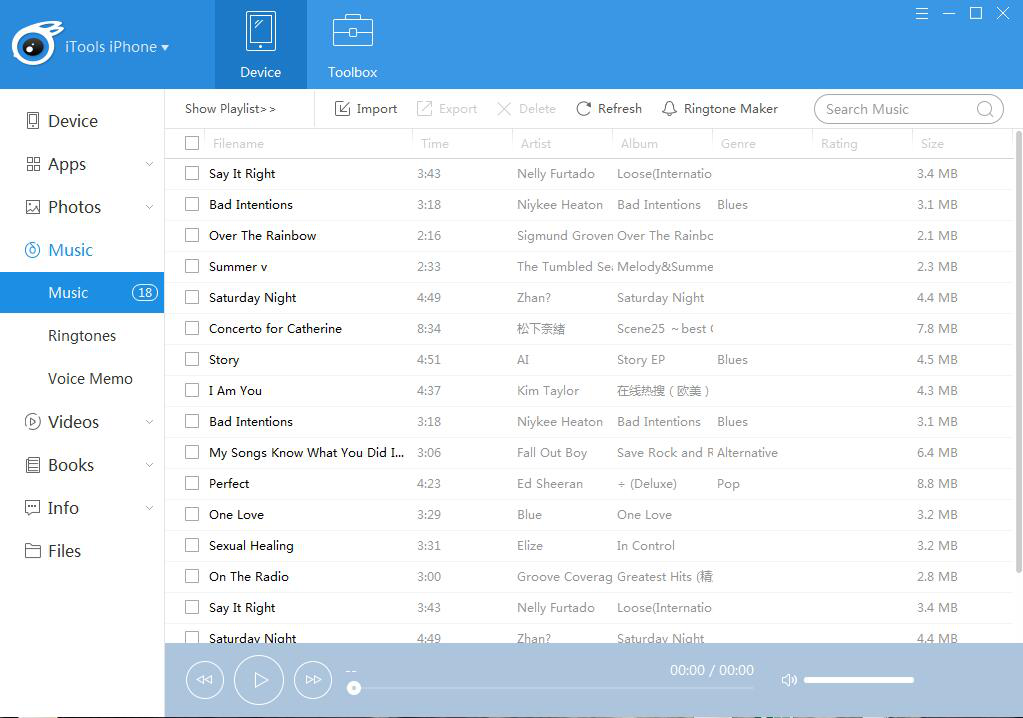
Toute la musique, y compris importée depuis d'autres appareils et téléchargée depuis iTunes, sera sur cette liste.Le nom, l'heure, l'artiste, l'album, le genre, le classement et la taille de la musique seront affichés. Si vous souhaitez vérifier plus de playlist, vous pouvez cliquer sur "Afficher la playlist". L'interface apparaît comme suit:
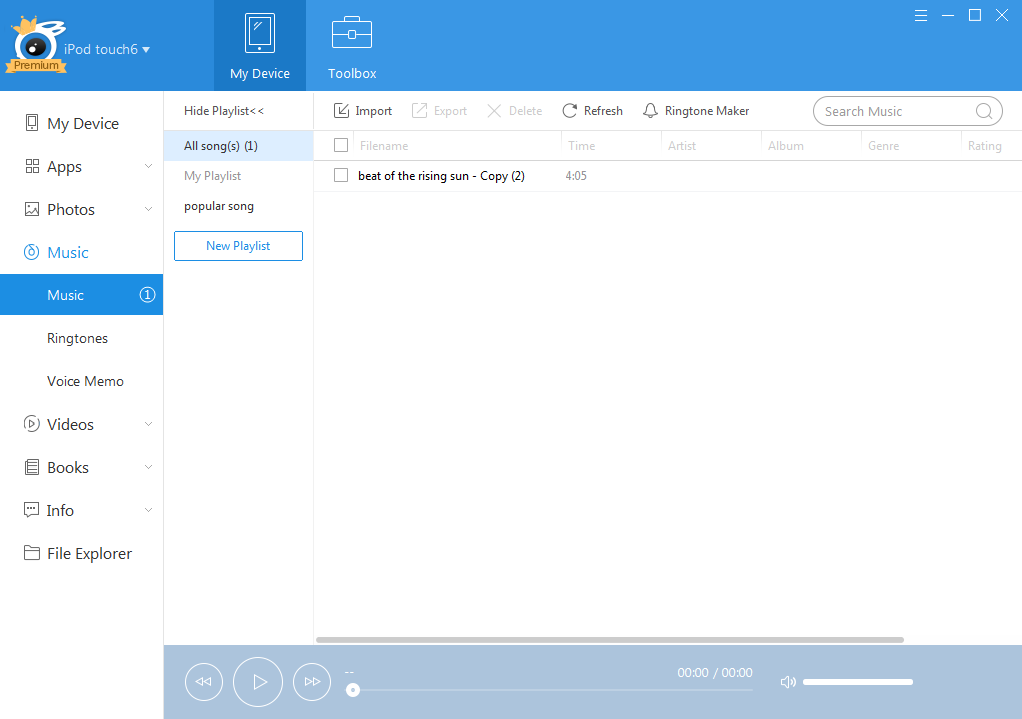
Vous pouvez cliquer sur "Nouvelle liste de lecture" pour créer une nouvelle liste de lecture et la renommer comme vous le souhaitez. Lorsque vous n'avez plus besoin de cette liste de lecture, vous pouvez la sélectionner et la supprimer. De cette façon, vous pouvez gérer votre musique facilement.
Écouter de la musique
Double-cliquez sur la musique que vous voulez écouter, elle s'ajoutera automatiquement à la liste de lecture en bas et commencera à jouer.
Remarque: la musique ne commencera à jouer que lorsque vous branchez des écouteurs ou lorsque vous vous connectez au boîtier du haut-parleur.

Vous pouvez choisir de lire le dernier ou le suivant sur le lecteur, et de contrôler le volume et la progression de la lecture.
Importer de la musique
Importer signifie importer de la musique depuis un PC local vers l'appareil. Cliquez sur le bouton "Importer" et sélectionnez la musique que vous voulez de l'endroit particulier sur PC. De cette façon, vous pouvez transférer de la musique sur votre PC vers votre iPhone ou vos appareils iOS. Le format des fichiers doit être MP3, m4r, m4a, wav.
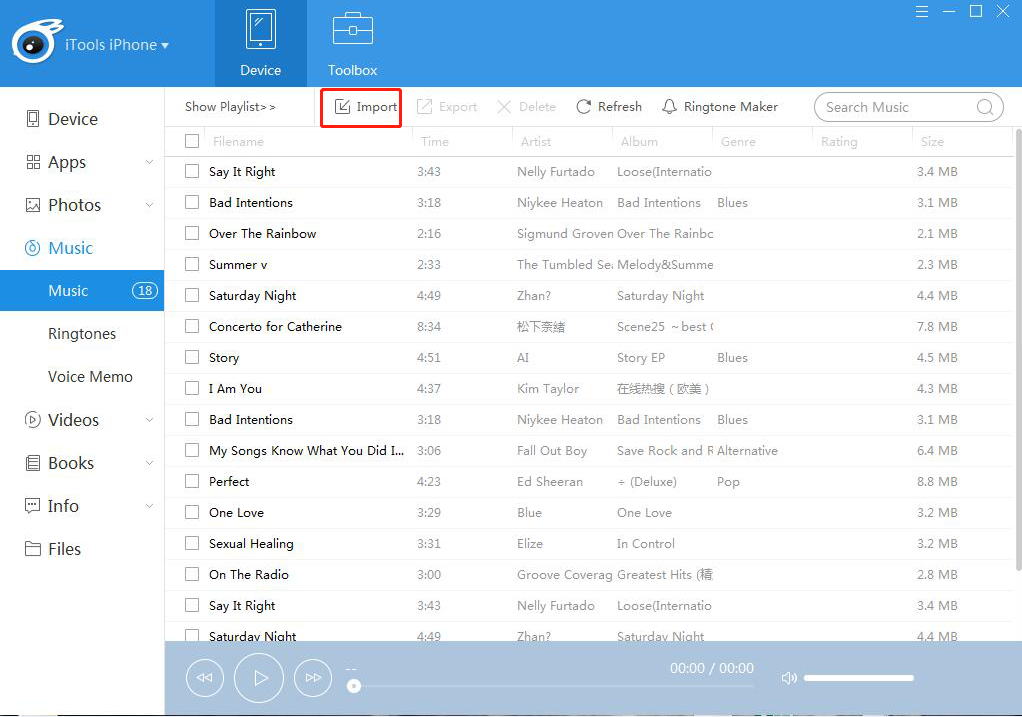
Exporter de la musique (transférer de la musique de l'iPhone vers le PC)
Toute la musique de la liste peut être exportée sur votre PC. Vous pouvez cliquer sur la case devant le nom de la musique et cliquer sur le bouton "Exporter". Si vous voulez exporter toute la musique, vous pouvez sélectionner la case en haut pour tout sélectionner et cliquer sur le bouton "Exporter" pour exporter toute la musique une fois pour toutes. De cette façon, vous pouvez transférer la musique que vous voulez de l'iPhone vers le PC en quelques clics seulement.
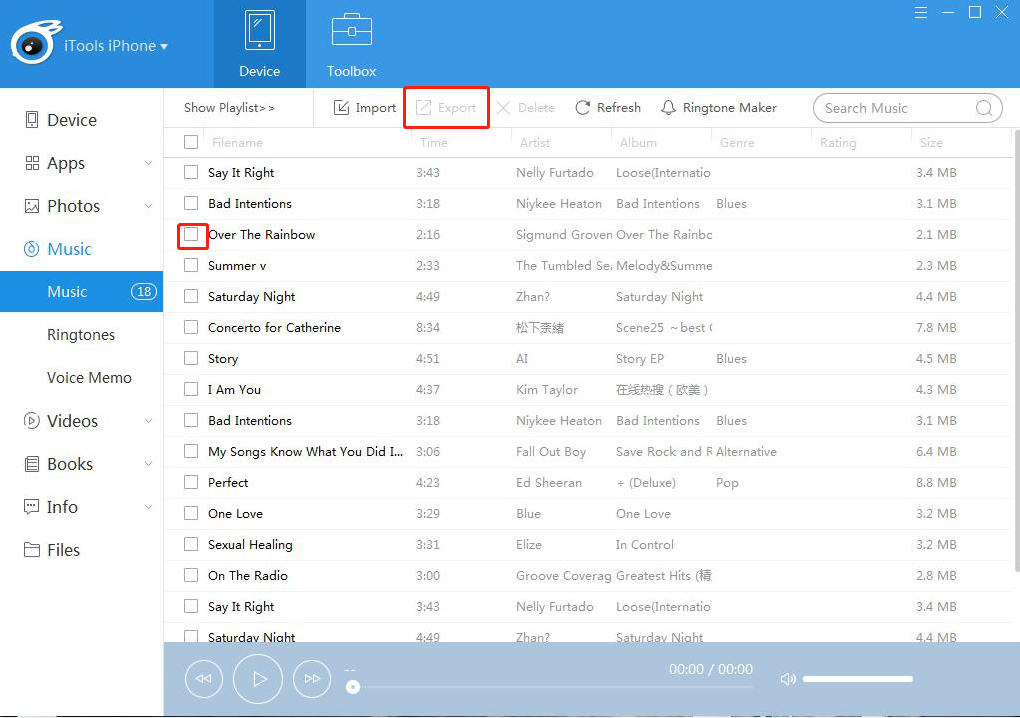
Rechercher de la musique
Avec trop de fichiers musicaux sur votre appareil, vous pouvez difficilement trouver la musique que vous voulez dans la longue liste. Ici vous pouvez cliquer sur le cadre de recherche dans le coin supérieur droit et tapez les mots-clés du nom de la musique pour trouver la musique dans le besoin rapidement.
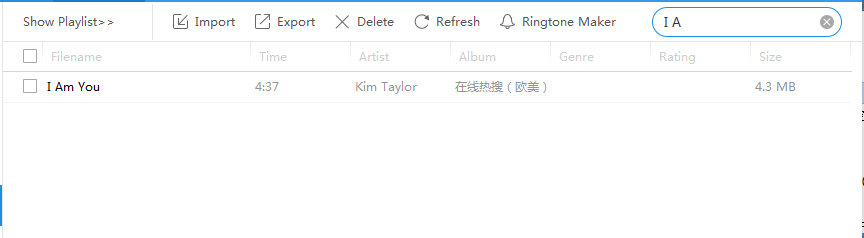
Ringtone Maker
Êtes-vous toujours troublé par la sonnerie inadéquate dans iPhone? Avez-vous besoin d'un anneau spécial pour vous? Avec iTools, ce ne sera pas un problème. Tu peux dire
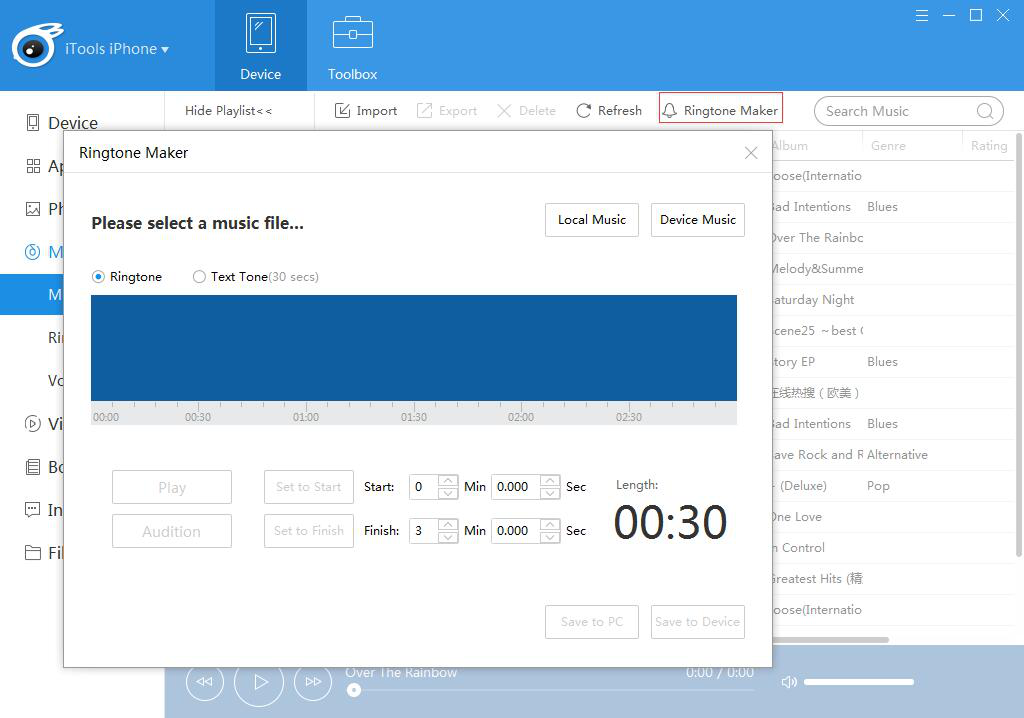
Commencer à faire des sonneries:
Cliquez sur le bouton "Musique locale" et sélectionnez la musique que vous voulez créer à partir du PC local. Ensuite, sélectionnez un fichier musical.
![]()
Il y a deux façons de découper une partie de la musique en tant que votre ringtong:
L'un consiste à faire glisser la ligne de départ et de fin à un endroit particulier;
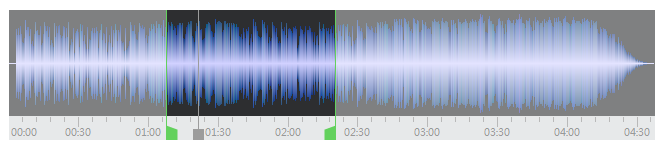
Un autre est de remplir le temps de début et de fin. Lorsque vous faites une sonnerie, vous pouvez jouer toute la musique ou simplement la sonnerie.
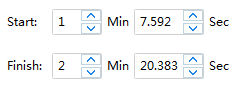
Une fois la sonnerie créée, vous pouvez choisir de la stocker sur votre PC ou sur votre appareil iOS.
Comme vous pouvez le voir, nos iTools peuvent non seulement transférer de la musique d'un iPhone vers un PC sans effort, mais également transférer de la musique d'un PC à un iPhone sans écraser aucun fichier sur votre iPhone. Alors, pourquoi ne pas essayer?
D'autres problèmes pour iTools pendant votre opération, s'il vous plaît aller à notre service clientèle pour des solutions.
En savoir plus sur thinkskysoft et iTools, s'il vous plaît cliquez ici.
